Cum de a restabili ferestrele 10

În total, există trei instrumente principale pentru Windows 10 a reveni timpul de funcționare:
- Înapoi la punctul de control.
- Rolling înapoi la starea inițială.
- Se înregistrează discul de recuperare.
- Crearea unei imagini de sistem.
Mai jos vor fi discutate în detaliu toate aceste metode, cu descrierea caracteristicilor lor, avantaje și dezavantaje.
punctul de control
Întoarcere starea de funcționare prin intermediul se efectuează la punctul de control exact în același mod ca și în versiunile anterioare Vindovs:
Apoi, va trebui doar să aștepte până la sfârșitul procedurii de recuperare.
Notă: Pentru a utiliza funcția de derulare înapoi la punctul de control, aveți un sistem de protecție trebuie să fie activat.
Cum pot verifica? La tab-ul „Sistem de protecție“, în „Setări de securitate“ din unitatea de sistem trebuie să fie setat la „Activat“. În cazul în care protecția este dezactivată, faceți clic pe „Customize“.
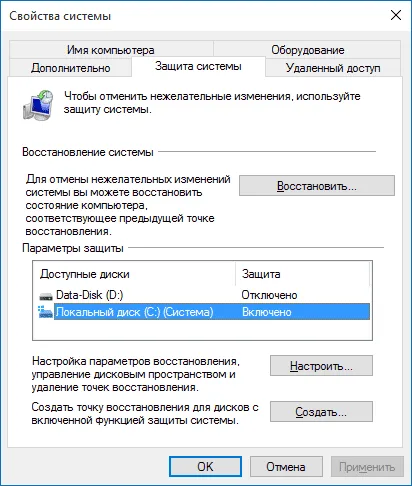
Activați protecția pe partiția de sistem (unitatea pe care sunt stocate fișierele de Windows) și specificați volumul pe care este utilizat pentru a stoca punctele de control. Punctele de control, prin modul în care, vă puteți crea propriul. Trebuie doar să ceară numele ei (este mai bine să scrie numele data de creare pentru a face mai ușor de identificat) și așteptați până când se încheie operația.
starea inițială
O altă caracteristică convenabil pentru care trebuie să acorde o atenție - computerul înapoi la starea inițială.
- Deschideți meniul „Start“ și du-te la „Settings“.
- Du-te la subsecțiunea „Actualizarea și de securitate.“
- „Recuperare“, faceți clic pe element.
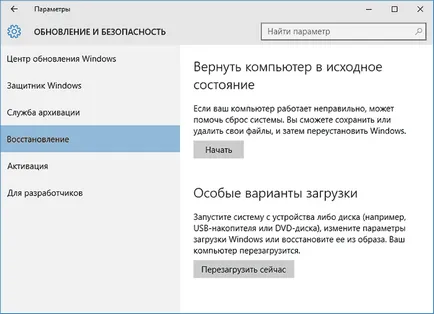
„Întoarceți computerul la starea inițială,“ Veți vedea în câmpul fereastra principală. După ce faceți clic „Post“, veți vedea două opțiune de recuperare - păstrarea fișierelor personale și ștergerea completă. Este mai bine să aleagă a doua metodă, după salvarea tuturor datelor importante la un alt mass-media.
Notebook-uri sau calculatoare cu pre-instalat Windows 10 încă, dar există speculații că atunci când reveniți la starea inițială se vor întoarce, de asemenea, toate driverele și producătorul programului.
Principalul avantaj al revenirea la starea inițială - nu este nevoie de a utiliza suportul de instalare pentru Windows 10. Recuperarea are loc în mod automat, evitându-se astfel apariția diverselor erori. Acest lucru este important mai ales pentru incepatori care nu stiu cum să instalați Windows 10, și, prin urmare, frica de a comunica cu sistemul.

Dezavantajul acestei metode este inaplicabilitatea în caz de deteriorare gravă a fișierelor de sistem. Dacă vă confruntați cu o problemă similară, trebuie să alegeți un alt instrument pentru Windows 10 de recuperare.
disc de recuperare
Sub discul de recuperare din Windows 10 se referă la USB-drive; Numele Instrumentul migrat de la versiunile anterioare, atunci când sunt utilizate de fapt, discuri CD și DVD.
Pentru a înregistra un disc de recuperare, trebuie:
- Deschideți "Control Panel".
- „Recuperare“ Du-te la secțiunea.
- Faceți clic pe butonul „Creați un disc de recuperare“.
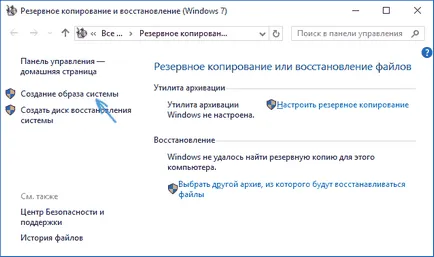
Acesta trece prin unitatea de BIOS, în cazul în care este stabilit prioritatea de pornire, sau meniul de boot. După pornirea de pe ecran o serie de instrumente de recuperare pe care le puteți utiliza în încercarea de a readuce sistemul la o stare utilizabilă:
- Punctele de control.
- Întoarceți computerul la starea inițială.
- Pornind de recuperare automată la pornire.
- Folosind linia de comandă pentru a repara bootloader pentru Windows
- Recuperarea dintr-o imagine de sistem.
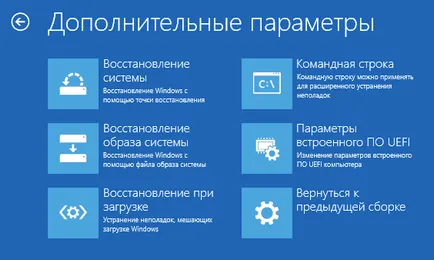
Ați creat o unitate în esență repetă restabilirea functiei la montare unitatea flash pentru Windows 10, dar de lucru cu mult mai convenabil.
imagine de sistem
Dacă aveți un hard disk extern sau o unitate DVD-ROM, puteți să le facă „aruncat“ a sistemului de operare cu drivere instalate toate, software-ul, fișiere personale, care sunt disponibile la momentul creării imaginii.
Optim creează astfel o imagine imediat după o instalare curată atunci când Windows 10 a adus la o stare sănătoasă, dar nu aglomerat cu fișiere și programe care nu sunt necesare.
Pentru a porni asistentul, a crea imaginea:
- Deschideți "Control Panel".
- Găsiți secțiunea „Sistem și securitate“, selectați „Backup and Restore“.
- Faceți clic în meniul din stânga pe link-ul „Creați o imagine de sistem“.
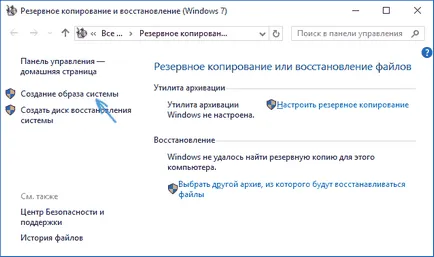
După pornirea expertului, aveți nevoie pentru a selecta o imagine, care va fi salvat „turnat“ a sistemului, precum și a specifica ce secțiuni pentru a adăuga la rezervă. Se recomandă să se aleagă două secțiuni: sistemul rezervat și instalat Windows.

După crearea unei copii de rezervă, îl puteți folosi pentru a reveni rapid la o stare sănătoasă a sistemului. Se execută o imagine de disc folosind meniul „Restore“ atunci când instalarea Windows (The, secțiunea „Diagnostics“ „Setări avansate“).
Articolul precedent Dezactivarea parolei promptă atunci când accesați Windows 10